Как в одноклассниках добавить в черный список и убрать. Как удалить человека из черного списка в одноклассниках Как в одноклассниках извлечь из черного списка
Здравствуйте, друзья! Общение в нашей жизни с другими людьми имеет очень большое значение. И если в реальном мире, поругавшись с человеком, со временем вы с ним снова начинаете общаться и миритесь, то в социальной сети пользователя, который вам докучает, можно просто добавить в черный список.
О том, я уже рассказывала. После этого, он не сможет отправлять вам сообщения, посещать вашу страничку, комментировать фото и прочее. Но что делать, если добавили человека туда по ошибке, или занесли своего друга из-за какой-то глупой ссоры?
В этой статье мы с вами разберемся, где находится в Одноклассниках черный список, и как можно удалить пользователя оттуда, в том числе, используя и мобильную версию приложения.
Вернуть друга из черного списка
Чтобы удалить человека из черного списка, сначала ответим на вопрос, как найти и посмотреть его в Одноклассниках. Сделать это можно двумя способами.
Обратите внимание, после того, как удалите друга, то еще в течение суток человек не сможет получить доступ к вашему профилю. То есть, не будет возможности зайти на вашу страницу, отправить сообщение, посмотреть и оценить фото, оставить комментарий.
Способ 1
Открыть его в Одноклассниках можно с помощью кнопки, которая расположена внизу странички с вашим профилем.
Для этого зайдите на свою страницу, и пролистайте ее в самый низ. Чтобы не крутить колесико мышки, найдите на клавиатуре кнопочку «End» и нажмите на нее. Внизу страницы увидите множество различных ссылок, нажмите на подходящее название.
После этого, увидите всех людей, которые были добавлены.
Для того чтобы вернуть пользователя, подведите к нему курсор мышки и из выпадающего меню выберите пункт «Разблокировать».

У вас появится следующее окно, в котором нужно подтвердить удаление выбранного пользователя с данной страницы. Нажмите «Удалить».

Способ 2
Посмотреть его в Одноклассниках можно и по другому. Для этого, на своей страничке под вашим именем найдите кнопочку «Еще» и нажмите на нее. Из выпадающего меню выберите пункт с подходящим названием.

Как уже было описано выше, вы увидите всех людей, которые в него добавлены. Чтобы вытащить друга, подведите к нему курсор и выберите из меню «Разблокировать». Подтвердите свое действие, нажав «Удалить».

Где в мобильной версии черный список
Если используете мобильное приложение для входа в Одноклассники, то зайдите на свою страничку. Затем откройте боковое меню, нажав в левом верхнем углу на кнопочку с изображением трех горизонтальных прямых.

Выберите из меню пункт «Настройки» и нажмите на них.

Кликните вверху страницы по вашему имени, чтобы перейти к настройкам профиля.


Нажав на него, у вас откроются пользователи, которые были туда добавлены.

Убираем человека из черного списка с телефона
Для того чтобы убрать человека из черного списка в Одноклассниках с телефона или планшета, откройте его, как было описано в пункте выше.
Затем найдите друга, и напротив нажмите на кнопочку с изображением трех вертикальных точек. Появится один единственный пункт «Разблокировать». Нажмите на него.

Подтвердите, что собираетесь разблокировать пользователя, которого выбрали.
Например, мне сразу пришло сообщение от друга, которого я убрала из черного списка, которое было отправлено им, когда его доступ к моей странице был заблокирован.

На этом все. Думаю, у вас получилось убрать из черного списка друга, или любого другого человека, как зайдя в Одноклассники с компьютера, так и используя мобильное приложение на телефоне или планшете.
Рассмотрим, как убрать человека из черного списка на вашем телефоне, социальной сети или в популярной программе.
Черный список (также «блэклист» или сокращённо ЧС) – это встроенная в большинство телефонов и программ функция, которая позволяет ограничить круг контактов.
Таким образом, пользователь сможет обезопасить себя от звонков нежелательных номеров или входящих сообщений.
Блокировать контакты можно как в обычном телефоне, так и в социальной сети, игре или десктопной программе.
Также, существуют специальные программы для управления черными списками на . Владелец гаджета может в любое время удалить контакт из ЧС.
Функции черного списка:
- Блокировка входящих сообщений и отправки файлов мультимедиа;
- Ограничение просмотра вашего аккаунта (эта функция используется социальными сетями);
- Блокировка входящих звонков.
Вышеуказанные функции могут использоваться телефоном и социальной сетью как по отдельности, так и в комплексе.
Как работает черный список?
Принцип действия блэклиста схож на всех устройствах. По сути, это встроенный фильтр, цель которого – блокирование контактов.
Добавляя кого-то в ЧС, вы сохраняете данные другого пользователя в скрытую книгу контактов, которая хранится на сервере сайта или во внутренней памяти телефона.
Когда добавленный в ЧС пользователь попытается дозвониться или отправить сообщение, его сигнал не будет отправлен вам напрямую. Он просто блокируется устройством.
Смартфон с OS Android
ЧС на Андроид позволяет заблокировать любой контакт из телефонной книги или новый входящий номер.
Нельзя добавить в блэклист только тех абонентов, номер которых распознается как «Неизвестный» .
Часто пользователи добавляют номера в блэкслист по ошибке, ведь для этого действия достаточно нажать одну клавишу в меню .
Если вы столкнулись с проблемой, при которой другой пользователь не может вам дозвонится даже в режиме стабильной работы сотовой сети, проверьте его контакт - скорее всего, он просто находится в ЧС.
Особенности работы блэклиста в Android:
- Пользователь в любой момент может посмотреть все входящее сообщения от заблокированных номеров . Они приходят на телефон, но сохраняются в папку «Спам» или «Блокированные смс» (название папки зависит от версии прошивки ОС). В то же время, нежелательные смс не отображаются главном окне приложения «Сообщения» ;
- Текст и звонки от блокированных номеров приходят без сигнала уведомления . Список пропущенных вызовов вы можете увидеть в директории «Вызовы черного списка» .
Способ удаления из ЧС в зависит от установленной версии системы. Всего есть три способа, как убрать контакт из блэклиста – для версий Android 5х, 6х, 7х поколений, для Android 4х .
Следуйте инструкции, чтобы удалить другого абонента из чёрного списка на Андроиде. Для Android 4 x , 5 x , 6 x :
- Откройте стандартное приложение «Сообщения» ;
- В правом верхнем углу кликните на поле «Опции» ;
- В выпадающем списке кликните на пункт «Настройки» и в новом окне откройте строку «Блокировать сообщения» ;

- В этом окне вы можете управлять черным списком и добавленными в него контактами. Есть возможность настройки блокировки только отдельных фраз и слов. Кликните на «Список блокировки» , чтобы увидеть блэклист;

В новом окне появится список номеров из ЧС. Чтобы , нажмите на знак минуса справа возле нужного телефона.
Элемент будет автоматически убран из списка и другой пользователь сможет без проблем дозвониться вам или отправить сообщение.
Инструкция для Android 4x:
1 Откройте окно входящих сообщений;
2 Нажмите на клавишу «Меню» и выберите «Настройки »;

3 В новом окне кликните на «Добавить в спам» ;

4 В появившемся окне кликните на номер, который хотите убрать и удерживайте нажатие. Появится всплывающее окно, в котором можно изменить данные контакта или удалить его из блэклиста.

Черный список на iPhone и iPad
В черный список используется, начиная с восьмого поколения ОС. Принцип удаления и добавления номеров идентичен. Отличается только общее оформление интерфейса.
Следуйте инструкции:

Убрать контакт из ЧС в Windows Phone
Если вы пользователь операционной системы и появилась необходимость убрать контакт из черного списка, воспользуйтесь спам-фильтром.
Это встроенная опция, с помощью которой система отсеивает нежелательные номера и рекламные рассылки.
Часто владельцы смартфонов на Виндоус сталкиваются с тем, что система ошибочно определяет номер телефона как нежелательный .
Основываясь на тексте отправленных сообщений, некоторые слова могут быть идентифицированы как реклама, из-за чего контакт и добавляется в ЧС.
Чтобы убрать номер из блэклиста, следуйте инструкции:
1 Зайдите в «Журнал звонков» ;
2 Затем в левом нижнем углу экрана кликните на клавишу «Опции» ;
3 Во всплывающем окошке выберите «Блокированные вызовы» ;


5 Нажмите на нужный контакт и удерживайте его до появления системного меню. Кликните на «Разблокировать» и дождитесь уведомления об успешном выполнении действия.
Вышеописанный способ работает на всех смартфонах Lumia и Microsoft.
Поле не забудьте в настройках спам-фильтра проверить количество заблокированных номеров или сообщений, чтобы убедиться в успешной активации номера.
Кнопочные телефоны
Владельцы кнопочных телефонов также имеют возможность добавлять номера в черный список и убирать их оттуда.
Так как на обычных мобильных может быть установлена ОС производителя или более простая , Bada, принцип удаления номер из ЧС один:
- Зайдите в окно «Настройки» ;
- Выберите поле «Звонки» или «Вызовы» ;
- Откройте раздел «Черный список» и удалите нужный элемент.
Разблокированный контакт снова сможет отправлять вам сообщения и голосовые звонки.
Социальные сети
Функцию «Черный список» можно встретить не только в телефонах, но и во всех популярных социальных сетях.
С помощью блокировки других пользователей вы ограничите круг лиц, которые смогут отправлять вам текстовые сообщения, звонить или постить информацию на стену.
Также, заблокированный контакт удаляется из друзей/подписчиков и больше не сможет просматривать ваши фото или посты.
VK
Добавить пользователя в ЧС во очень просто. Достаточно перейти на его страницу и под фото выбрать пункт «Заблокировать» .
Для разблокировки вы сможете в любое время еще раз зайти на его страничку и кликнуть на «Разблокировать» .

Существует еще один способ взаимодействия с ЧС на сайте Вконтакте. Зайдите в настройки. Кликните на пункт «Черный список» в правой части окна.

Также позволяет управлять собственным блэклистом.
Единственная особенность – заблокированный человек больше не сможет просматривать вашу страницу и даже переходить по её адресу.
Также, ваш профиль не будет доступен в его поиске или ленте хроники.
Чтобы разблокировать другой аккаунт, зайдите в настройки своей странички:

В левой части окна кликните на пункт «Заблокировать» . Затем возле имени пользователя кликните на «Разблокировать» :

Одноклассники
Следуйте инструкции, чтобы убрать пользователя из вашего ЧС в социальной сети Одноклассники:

Если Вы задались вопросом «Как убрать человека из черного списка в ОК», то уже точно знаете, что такое ЧС и для чего он нужен. Он блокирует пользователя, который докучает Вам своими посещениями, сообщениями и комментариями. Но попадание в «Черный список» - еще не приговор. Это действие в любой момент может быть отменено, и пользователю будут доступны все прежние функции. Он снова сможет:
- Писать Вам сообщения;
- Оставлять комментарии и ставить «лайки» постам и фотографиям;
- Стать гостем Вашей странички.
Чтобы убрать человека из блэк-листа, нужно знать, как туда попасть. Для этого сначала надо попасть в раздел «Мои настройки». Делается это двумя способами:
После перехода в настройки, в левом столбике нажать подпункт «Черный список».

Таким образом, мы попали в раздел, где отображен весь список нежелательных персон. Им был ограничен доступ к Вашей странице.
Как убрать из ЧС с компьютера или ноутбука
Любые действия в Одноклассниках можно осуществлять и через компьютер, и через телефон. В полной версии сайта, которая доступна со стационарного компьютера или ноутбука, сделать это легко:

Справка! Удалить из «черного списка» сразу всех пользователей одним действием не получится. Эту процедуру нужно будет проделывать отдельно для каждого.
Убираем из ЧС ОК с телефона
Уже почти половина пользователей заходят в соцсети через мобильные устройства, а именно со смартфона или планшета. Для операционных систем Андроид и iOS доступны приложение и мобильная версия сайта. Очистить свой «черный список» можно и там, и там.
В приложении
- В верхнем левом углу нажать на изображение трех горизонтальных полосок, или в правом нижнем углу кликнуть команду «Меню»;
- Там найти подпункт «Черный список» и перейти туда;
- В списке под каждым заблокированным пользователем есть команда «Разблокировать»;
- Подтвердить свое решение снять ограничения с пользователя;
- Также это можно сделать на его странице, если внизу кликнуть «Разблокировать пользователя», а затем нажать на подтверждение команды (кнопка «Разблокировать»).
Через мобильную версию
Сделать задуманное легко и через мобильную версию Одноклассников. Для этого следует совершить следующие шаги:
- В левой колонке меню перейти в раздел «Настройки»;
- Также для перехода можно перейти в свой профиль (нажать на свою аватарку или имя в верхнем левом углу) и кликнуть кнопку «Настройки профиля»;
- Кликнуть на пункт «Черный список»;
- Напротив нужного пользователя нажмите изображение трех точек, и в появившемся меню выбрать «Разблокировать»;
- Также снять блокировку можно непосредственно на странице пользователя, выбрав «Другие действия», и далее «Разблокировать»;





В социальной сети «Одноклассники», как и в других подобных сетях, можно легко запретить доступ к своему профилю нежелательным личностям. В таком случае они не смогут просматривать личные данные пользователя (фотографии, видео-, аудиозаписи, заметки), оставлять комментарии, писать ему личные сообщения. Для этого в одноклассниках применяется весьма удобная опция «Черный список» (Black list), благодаря которой можно избавиться от назойливых гостей и просто неприятных персон, которые проявляют неадекватный интерес (а такое бывает довольно часто в виртуальной среде) к спокойному обитателю Одноклассников. В ЧС можно за несколько кликов отправить заносчивого гостя, с которым нет желания не только общаться, но и предоставлять ему какую-либо информацию о себе. Нужно просто навести курсор на надоедливого визитера, выбрать в выпадающем окошке ссылку «Заблокировать», а потом подтвердить свое решение еще одним кликом на данную ссылку.
Но, иногда бывает так, что человек может отправить даже близкого друга в ЧС. Это случается или по ошибке, или из-за глупой обиды. Впрочем, неважно, почему так случилось, сейчас он желает убрать его из «черного списка» и хочет знать, как удалить из черного списка в одноклассниках именно его. Также, бывает, что спустя некоторое время люди хотят просто почистить Black list.
Сначала следует указать возможные способы добавления людей в ЧС в Одноклассниках.
Добавление в ЧС
Добавить в ЧС в Одноклассниках можно несколькими способами. На сайте необходимо пройти в меню «Гости», в появившемся подменю «Мои гости» найти человека, которого надо заблокировать (навести на него мышкой) и в появившемся меню кликнуть на надпись «Заблокировать».

Потом появится окно для подтверждения решения, нужно еще раз нажать на кнопку блокировки. После этого заблокированный человек больше не сможет побеспокоит пользователя.
Также, в ЧС можно добавить любого собеседника. Для этого удобнее применять систему обмена сообщениями. Вверху необходимо нажать на кнопку «Сообщения», тогда откроется окно обмена сообщениями, в левой колонке которого отражается список отправителей. Необходимо выбрать нежеланного собеседника и обратить внимание на ссылку «Заблокировать» (она находится в верхней правой части окна). В открытом окне нужно подтвердить свое решение и нажать «Заблокировать». При смене своего решения можно нажать «Отменить».
Удаление из «черного списка»
Удалить пользователя из черного списка в одноклассниках можно в любой момент. Необходимо перейти на свою страничку в соцсети «Одноклассники», пройти вниз страницы, перейти к «Другим разделам» и найти среди доступных функций опцию ЧС. Она находится слева во втором столбике. Кликнув по ссылке ЧС, пользователь перейдет в данный раздел и сможет увидеть список всех нежелательных для него гостей, которым он когда-либо заблокировал доступ к своему профилю. На следующей странице будут отображаться фотографии визитеров, внесенных в ЧС. Чтобы удалить кого-то из «одноклассников» из черного списка, нужно навести на него курсор мышки, выбрать опцию «Разблокировать». Эта ссылка находится в самом конце перечня функций. Нужно кликнуть по этой ссылке, чтобы появилось новое окно, где решение о разблокировании доступа выбранной персоны подтверждается кнопкой «Удалить».


После клика на «Удалить» человек удалиться из списка нежелательных персон. Таким же способом из данного раздела исключаются и другие пользователи. Но перед принятием подобного решения нужно учитывать, что с этого времени разблокированные личности опять получают полный доступ к прежде недоступной странице и могут комментировать фото, видео, заметки, писать сообщения в одноклассниках. Поэтому, лучше выяснить сначала для себя, а не повториться ли подобная ситуация и стоит ли рисковать своим спокойствием.
Общение с людьми через социальные сети не всегда приносит удовольствие. Поэтому на сайте Одноклассники есть такая функция как «Черный список». Бывает так, что человек нагрубил во время общения, и вы . Но как быть, если человек был туда отправлен по ошибке? Надо «вытаскивать» его оттуда. В этой статье приведена подробная инструкция, как это сделать.
Как убрать из черного списка
Есть два способа: на самой странице и через кнопку.
На странице
Чтобы удалить человека из ЧС не обязательно надо заходить в другие разделы. Для этого нужно:
Через кнопку
Чтобы не прокручивать колесиком страницу, можно воспользоваться главным меню под вашим именем.

Убрать из черного списка с телефона
Удалить человека из ЧС можно не только со стационарного компьютера, но и с мобильного телефона.

Один маленький нюанс: когда вы разблокируете друга или гостя, то он в течение суток заходить на вашу страничку все еще не сможет. Сделать это он сможет только на следующий день.
Важно! Когда вы удалите человека из ЧС, он снова может комментировать вашу страничку и отправлять вам сообщения. Поэтому, прежде чем удалить его оттуда, подумайте: а оно вам точно надо?
Если что — то не понятно можно посмотреть видео.
Таким образом, вы можете удалить всех, кто занесен в этот список. Но убрать всех за один раз не получится. Каждого придется удалять отдельно. Это, конечно, займет какое-то время. Но если это действительно необходимо, то оно того стоит. На мой взгляд, теперь раскрыты все нюансы этого вопроса, а о том, как сделать в Одноклассниках закрытый профиль, можно прочесть . Всем приятного дня.